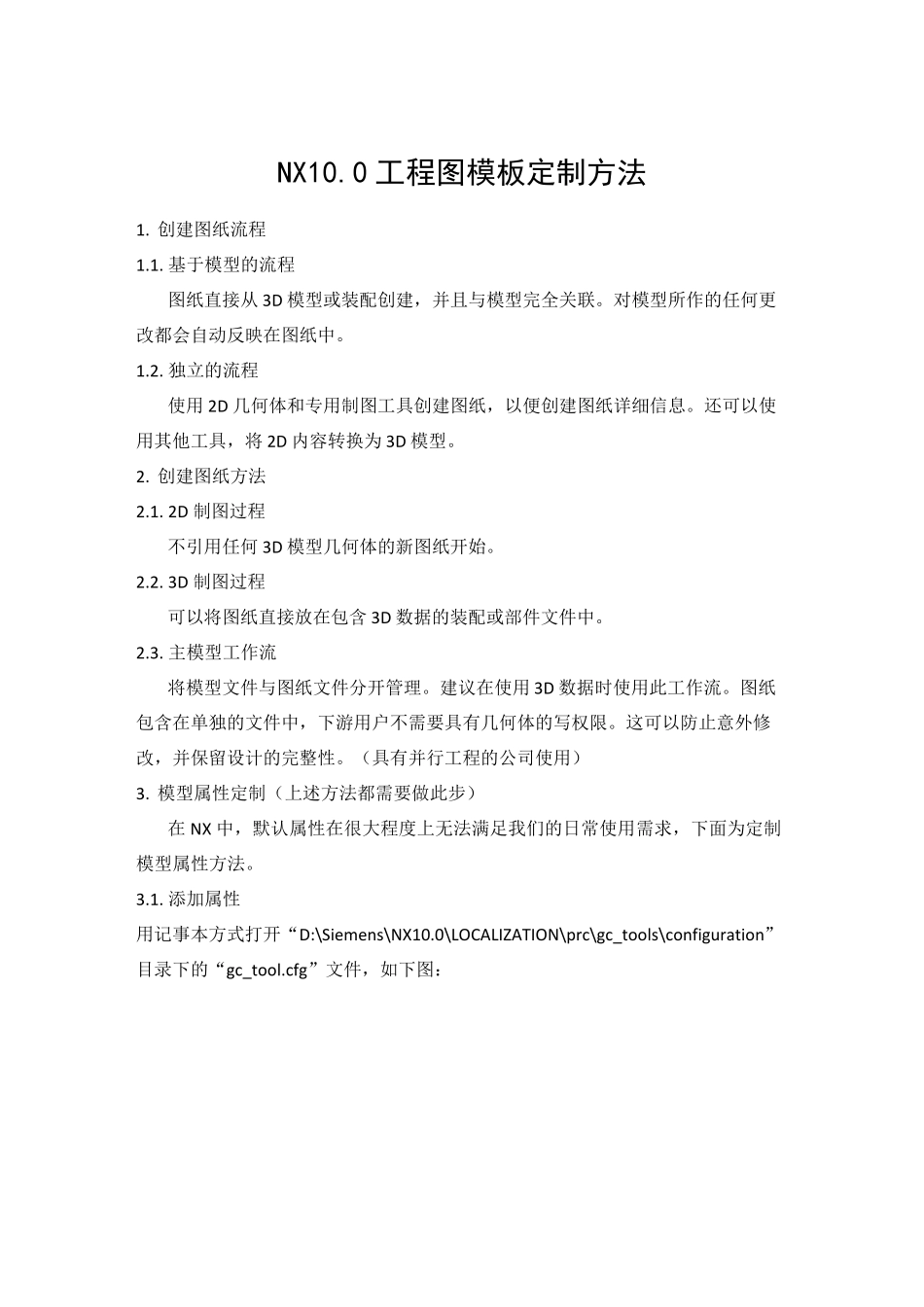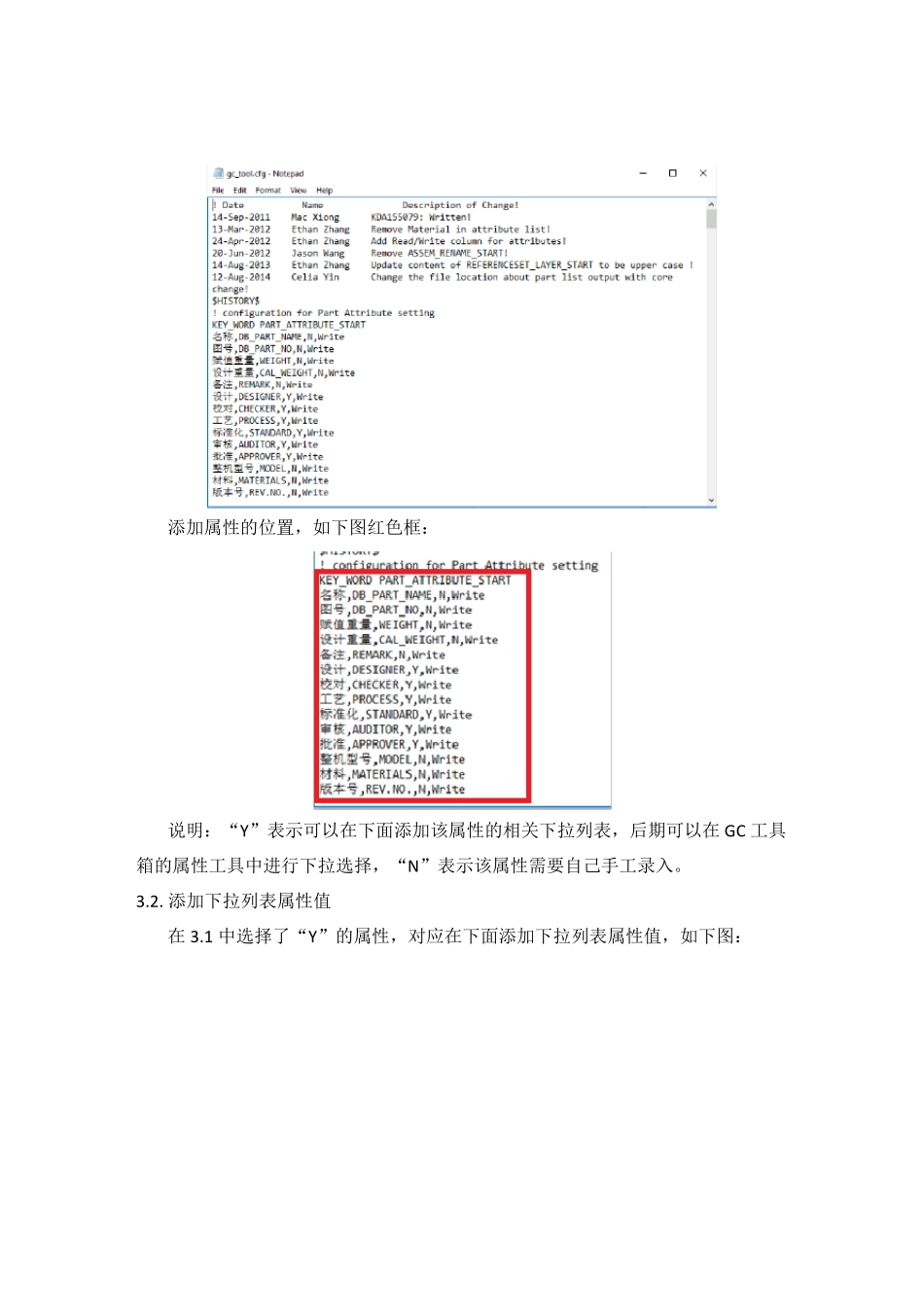NX10.0 工程图模板定制方法 1 . 创建图纸流程 1 .1 . 基于模型的流程 图纸直接从 3 D 模型或装配创建,并且与模型完全关联。对模型所作的任何更改都会自动反映在图纸中。 1 .2 . 独立的流程 使用 2 D 几何体和专用制图工具创建图纸,以便创建图纸详细信息。还可以使用其他工具,将 2 D 内容转换为 3 D 模型。 2 . 创建图纸方法 2 .1 . 2 D 制图过程 不引用任何 3 D 模型几何体的新图纸开始。 2 .2 . 3 D 制图过程 可以将图纸直接放在包含 3 D 数据的装配或部件文件中。 2 .3 . 主模型工作流 将模型文件与图纸文件分开管理。建议在使用 3 D 数据时使用此工作流。图纸包含在单独的文件中,下游用户不需要具有几何体的写权限。这可以防止意外修改,并保留设计的完整性。(具有并行工程的公司使用) 3 . 模型属性定制(上述方法都需要做此步) 在 NX 中,默认属性在很大程度上无法满足我们的日常使用需求,下面为定制模型属性方法。 3 .1 . 添加属性 用记事本方式打开“D:\Siemens\NX1 0.0\LOCALIZATION\prc\gc_tools\configu ration”目录下的“gc_tool.cfg”文件,如下图: 添加属性的位置,如下图红色框: 说明:“Y”表示可以在下面添加该属性的相关下拉列表,后期可以在 GC 工具箱的属性工具中进行下拉选择,“N”表示该属性需要自己手工录入。 3 .2 . 添加下拉列表属性值 在 3 .1 中选择了“Y”的属性,对应在下面添加下拉列表属性值,如下图: 上图对应的是“设计,DESIGNER,Y,Write”,相应其他需要下拉列表的属性值,只需要参考上述 DESIGNER 修改即可。 3.3. 修改默认新建模型设置和属性 使用 NX 打开“D:\Siemens\NX10.0\LOCALIZATION\prc\simpl_chinese\startup”目录下的“model-plain-1-mm-template.prt”文件。 加载属性配置,“菜单”→“GC 工具箱”→“GC 数据规范”→“属性工具”→“属性工具… ”,进入属性配置。因为没有使用“主模型工作流”,所以会弹出提示框,直接点确定即可。 点击确定后,进入下图,图中绿色框为属性,点击黄色框内符号,导入3 .1 修改的属性。然后点“应用”→“确定”,保存并关闭该模板文件。 4 . 创建图纸模板 4 .1. 图框外围轮廓的绘制 新建一个模型,命名为“Eingsoft‐A4 ‐noviews‐template.prt”(根据自己需要更改),进入绘图模块,弹出如下图,按红色框进行选择,点击“确定”...